FreeTalk
2014.10.02 13:40
iOS8 애플 메일에서 쓸만해진 기능 4종
조회 수 872 댓글 0
| 첨부 '1' |
|
|---|
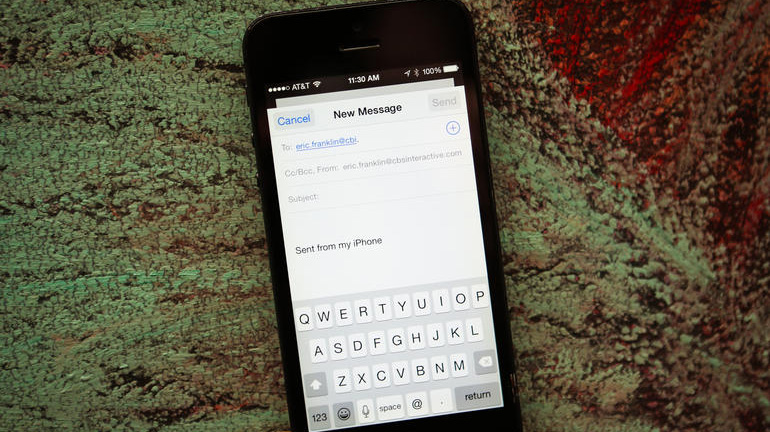
손쉽게 일정 및 연락처 저장하기
iOS8에서는 자신의 아이폰 주소록에 없는 사람이 보내온 이메일을 확인하면, 이를 주소록에 추가할 것인가에 대해 물어봅니다. 만약 저장하기를 누르면 이메일 주소를 비롯해 해당 메일에 첨부된 서명정보를 그대로 손쉽게 저장할 수 있습니다.
또, 이미 저장된 사람인 경우에도 전화번호나 이메일 주소가 변경된 경우 이를 갱신할 것인지를 물어보기 때문에 더욱 손쉽게 주소록 관리를 할 수 있습니다. 물론 어디까지나 상대방이 이메일에 서명정보를 사용한다는 것을 전제로 하는 설명입니다.
밀어서 “읽지 않음으로 표시”
한꺼번에 수많은 이메일이 도착하면 이를 관리하는 것도 결코 쉽지 않습니다. 우선 iOS8에서는 이미 읽은 메일도 나중에 다시 확인해야 한다면 ‘읽지 않음’으로 설정할 수 있습니다. 반대로 읽지 않은 메일은 읽은 메일로 표시할 수도 있습니다.
방법도 간단합니다. 메일 목록에서 원하는 메일을 화면 왼쪽에서 오른쪽으로 밀어내면 됩니다. 또, 반대로 밀어내면 삭제하거나 깃발을 달아 좀 더 관리하기 편하게 하는 기능을 손쉽게 사용할 수 있도록 했습니다.
사실 지금까지 설명한 것은 기본 설정을 이야기 한 것입니다. 더욱 편리한 부분은 방향에 따라 원하는 기능을 편집할 수 있다는 점입니다. 설정 > Mail, 연락처, 캘린더 > 쓸어넘기기 옵션 으로 들어가면 ‘왼쪽으로 쓸어넘기기’와 ‘오른쪽으로 쓸어넘기기’ 에 따라 어떤 기능을 보여줄 것인지를 선택하면 됩니다.
메일 작성창 숨기기
그동안 아이폰에서 메일을 작성할 때 웃지 못할 불편함이 하나 있었는데요. 바로 메일을 작성하는 동안에는 다른 메일을 확인할 수 없다는 점이었습니다.
이메일을 상황에 대해 떠올려 볼까요. 이메일을 작성하다가 갑자기 다른 이메일을 참조해야 할 수도 있고, 혹은 그것을 보면서 답장을 보내야 할 수 도 있습니다. 만약 검색 결과를 봐야 한다면 멀티 태스킹 기능으로 잠시 보고 와서 이어서 쓸 수 있지만, 정작 메일 애플리케이션 내에서는 이러한 멀티태스킹이 되지 않았던거죠. 작성한 이메일을 임시저장 하는 방법이 있기는 하지만 다른 메일을 보면서 작성할 수는 없었습니다.
그래서 iOS8에서는 메일 작성창을 위에서 아래로 끌어내려서 숨길 수 있도록 했습니다. 그래서 메일함에서 다른 메일을 확인한 다음 다시 이메일 작성을 이어갈 수 있는 것이죠. 그동안 이 기능을 기다렸던 분들 많으셨을텐데요. 드디어 해결이 됐네요.
더욱 세밀해진 알림 기능
iOS6부터 VIP로 설정된 사람에게 메일이 도착할 경우 따로 모아주고, 알려주는 기능이 제공됐었는데요. 이 기능이 더욱 편리해졌습니다.
단순히 주소록에 있는 사람 뿐만 아니라 메일을 서로 주고 받을 경우 생성되는 스레드 자체를 VIP로 설정할 수 있도록 하는 기능이 추가됐습니다. 사용하는 방법은 여러가지가 있지만 가장 간단한 방법은 스레드가 설정된 메일 중 보낸 사람의 이름을 눌러 VIP로 추가를 누르면 되는 것입니다.
그밖에 알림 방식이나 소리는 설정 > 알림 > 메일 에서 세부적으로 조정할 수 있습니다.
[출처] http://www.cnet.co.kr/view/110862
-
Read More

iOS8 앱 전환기에서 연락처 안 보이게 하는 방법
iOS8 전만 해도 홈 버튼을 두 번 누르면 앱 전환 화면만 나타났습니다. 지금까지 실행한 앱 화면만 주욱 나타나고 원하는 앱으로 빨리 넘어갈 수 있었죠. iOS 8부터는 최근까지 연락을 주고 받은 사람들의 이름과 사진까지 같이 나타납니다. 하지만 이렇게 연... -
Read More

iOS8 애플 메일에서 쓸만해진 기능 4종
아이폰에는 이메일을 주고받을 수 있는 메일 앱이 기본으로 탑재돼 있는데요. 깔끔하고 편리하기는 하지만 기본적인 기능만 제공하는데다가 심심한 디자인으로 인해 그렇게 많은 인기를 끌고 있지는 않습니다. 그래도 매번 iOS 새 버전이 나올때 마다 업그레... -
Read More

iOS8 신상 앱 ‘건강’ 어떻게 쓰는 건가요?
iOS8으로 업데이트하면 새로운 앱이 추가된 것을 확인할 수 있는데요. 바로 건강 엡입니다. 흰 바탕에 하트 마크가 있는 아이콘이 보이신다면 그게 바로 그것입니다. 건강 앱을 실행시키면 크게 대시보드, 건강데이터, 소스, 의료정보 등이 있는데요. 우선 건... -
Read More

iOS8 새로운 키보드 설치하기
지금까지 아이폰·아이패드는 애플이 제공하는 기본 키보드만 사용해야 했습니다. 하지만 iOS 8부터는 앱스토어에 있는 다른 회사 키보드를 설치해 쓸 수 있습니다. 물론 이 기능이 놀랍다거나 새로운 건 아닙니다. 안드로이드에서는 예전부터 쓸 수 있었던 기... -
Read More

iOS8 배터리 많이 쓰는 앱 찾아내기
안드로이드 스마트폰·태블릿에서는 예전부터 어느 앱이 배터리를 많이 쓰는지 바로 파악할 수 있었습니다. 하지만 아이폰·아이패드는 충전된 시간과 실제 사용 시간만 보여줘서 조금 불편했었죠. iOS 8부터는 최근 24시간, 혹은 7일동안 배터리를 가장 많이 ... -
Read More

iOS8 개선된 받아쓰기 “불러주면 바로 바로…”
양손에 무언가를 들고 있거나, 아니면 화면에 있는 키보드를 일일이 누르기 귀찮을 때 흔히 쓰는 내용이 바로 음성으로 받아적는 기능입니다. 하지만 이 기능은 단 한가지 단점이 있었습니다. 바로 할 말을 다 하고 나서 ‘완료’ 버튼을 반드시 눌러야 받아쓰... -
Read MoreNo Image
iOS 협업 관련
1. 네이밍 룰은 약자 없이 카멜 표기법 NSString *urlString = @"http://hooni.net"; 2. 함수 내 self, 언더바 올바른 사용 self.urlString = @"http://hooni.net"; NSURL* url = [NSURL URLWithString:_ urlString]; 3. 블럭의 시작 위치 (함수 끝 or 다음 라... -
Read MoreNo Image
iOS 8의 상위 20대 기능들 설명 비디오
iOS 8의 상위 20대 기능들 설명 비디오 9to5Mac은 애플이 어제 일반에게 배포한 iOS 8의 상위 20대 기능들을 설명하는 비디오를 공개했다. 믈론 iOS 8 안에는 단순히 20개보다 훨씬 더 많은 기능들이 있지만, 가장 중요하다고 생각되는 기능들 20개를 뽑아 소... -
Read More

iOS 8에서 꼭 활용해볼 만한 11가지 주요 특징
iOS 8에서 꼭 활용해볼 만한 11가지 주요 특징 애플의 iOS 8 업데이트가 시작되었다. iOS 7만큼 디자인적인 면에서 급진적인 변화는 없지만, 기존의 기능이 더 편리하게 변하고, 새로운 기능이 추가되었다. iOS 8으로 업데이트했을 때 꼭 활용해볼만한 주요 특... -
Read More

iOS 8에서 글자 크기 쉽게 바꾸려면…
디자인을 완전히 갈아 엎은 iOS 7에 추가된 기능 중 하나가 바로 화면에 표시되는 글자 크기를 비슷하게 맞출 수 있는 ‘유동적 글자 크기 조절’ 기능이었죠. 그런데 이 기능이 설정 앱 메뉴 속에 파묻혀 있어서 참 찾아내기 힘들었습니다. iOS 8에서는 글자 ... -
Read More

iOS 8에 추가된 카메라 기능 네 가지
iOS 8은 카메라 앱 기능도 대폭 보완했습니다. 아이폰6·아이폰6 플러스가 아니면 쓸 수 없는 기능이 몇 개 있어서 아쉽기는 하지만 다음에 소개하는 네 가지 기능은 iOS 8이 설치된 모든 기기에서 쓸 수 있습니다. 쉬운 노출 조절 가장 먼저 눈에 띄는 것은 ... -
Read More

iOS 8 퀵타입 키보드 “간단한 문자는 1초 OK”
이번 하우투는 한국어보다 영어로 메시지나 메일을 더 많이 주고 받는 사람을 위한 내용입니다. iOS8로 업데이트 하고 나서 영어 키보드를 쓰다 보면 바로 뭔가 달라졌다는 것을 느끼게 될겁니다. 키보드 맨 위에 세 개로 나눠진 공간이 있고 단어가 하나씩 ...